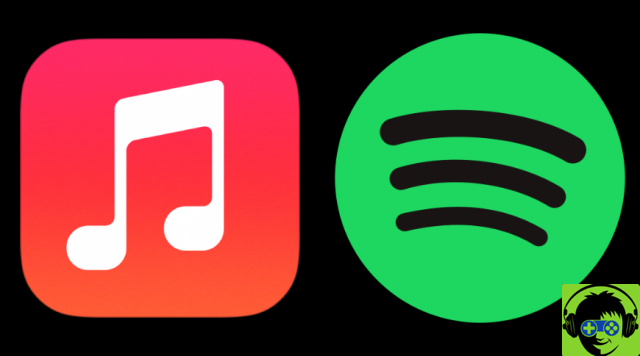J'ai récemment commencé à faire des interviews sur Internet (vous aurez bientôt des nouvelles) en utilisant mon tout nouveau MacBook Air 2020 (oui, celui apparemment sur le point d'être dépassé par les nouveaux Mac à architecture ARM), mais j'ai constaté que la caméra iSight que l'ordinateur embarque est absolument regrettable (et je ne suis pas le seul à l'avoir remarqué). Cela semble être un mal générique dans les dernières générations d'ordinateurs Apple, qui, avec le confinement mondial, a été absolument mis en évidence.
Ma première solution a été d'acheter une webcam via Amazon, pour la modique somme de 20€. La caméra est plutôt bonne et a fonctionné comme prévu, branchée et prête.
![Utilisez l'iPhone comme appareil photo de votre Mac [mis à jour]](/images/posts/332a2ad1ff53a359f40d5d8cc91ea7cc-0.jpg)
Son gros problème est qu'il n'a pas d'objectif fixe, mais il permet de faire la mise au point manuellement. Ceci, qui est apparemment un avantage, lorsqu'il s'agit de distances limitées comme séparer un écran d'ordinateur d'un serveur, rend extrêmement difficile le réglage fin lorsque l'on est concentré et que l'on est déjà passé.
En revanche, dès que vous vous déplacez un peu, vers l'avant ou vers l'arrière, vous courez le risque d'être à nouveau flou. Par conséquent, un cas d'utilisation où trop d'options sont pires pour l'utilisateur.
En conversant avec l'assemblée (patience, vous savez...) il était possible d'utiliser l'iPhone (ou l'iPad) comme webcam pour le Mac, sachant que l'appareil photo du téléphone - même celui de devant - est infiniment meilleur que celui du MacBook Aria, et donc, bien sûr, celle qui venait d'Amazon.
Il y avait déjà la possibilité de connecter l'iPhone directement à l'ordinateur pour que QuickTime le reconnaisse, mais parfois on n'a pas envie de voir tout ce que l'appareil photo peut capturer (vous me comprenez).
NeuralCam en direct
![Utilisez l'iPhone comme appareil photo de votre Mac [mis à jour]](/images/posts/332a2ad1ff53a359f40d5d8cc91ea7cc-1.jpg)
La configuration de NeuralCam Live est très simple : téléchargez l'application depuis le Mac App Store. Dans le processus de configuration de l'application elle-même, elle vous permet d'AirDrop le complément afin que votre ordinateur et votre téléphone soient "compris".
Il suffit de connecter l'iPhone (ou l'iPad) à l'ordinateur via son câble de recharge USB et de sélectionner le programme souhaité (QuickTime, Zoom, Skype) sur le Mac, l'iPhone comme appareil photo.
![Utilisez l'iPhone comme appareil photo de votre Mac [mis à jour]](/images/posts/332a2ad1ff53a359f40d5d8cc91ea7cc-2.jpg)
Boom! Soudain, vous apparaîtrez dans l'Hyperréalité !
Le programme propose plusieurs options, comme flouter l'arrière-plan, créer une "bulle de lumière", ou mettre un halo blanc autour de la tête pour masquer l'environnement environnant et floutage automatique si vous touchez votre visage (au cas où vous éternuez ou toussez) ou si quelqu'un passe derrière.
![Utilisez l'iPhone comme appareil photo de votre Mac [mis à jour]](/images/posts/332a2ad1ff53a359f40d5d8cc91ea7cc-3.jpg)
Vous pouvez vous inscrire pour supprimer le filigrane et obtenir des utilitaires supplémentaires (comme le mode faible luminosité) et des filtres pour un modeste 32,99 € par an, mais si vous prévoyez de l'utiliser comme webcam, ce n'est pas particulièrement nécessaire.
Une fois le téléphone connecté à l'ordinateur, vous pouvez également enregistrer l'écran de l'iPhone à partir de l'ordinateur, si vous souhaitez faire une sorte de tutoriel ou d'explication.
Quelles applications utilisez-vous pour utiliser l'iPhone comme appareil photo Mac ?
Enregistrer une partie de l'écran Mac avec QuickTime
mimétique
![Utilisez l'iPhone comme appareil photo de votre Mac [mis à jour]](/images/posts/332a2ad1ff53a359f40d5d8cc91ea7cc-4.jpg)
Camo est une autre des applications que j'ai essayées pour utiliser l'appareil photo de l'iPhone avec le Mac pendant la vidéoconférence. Il a quelques particularités qui le différencient clairement de NeuroCam.
Pour commencer, au lieu d'avoir les paramètres de configuration dans l'application iPhone, vous devez utiliser l'application sur le Mac, qui apparaît comme une entrée dans la barre de menus, et vous connecter à Camo Studio. Cela vous permet de choisir la caméra que vous souhaitez utiliser pour votre conférence, en pouvant choisir entre l'iSight avant ou n'importe quel système de caméra arrière sur votre iPhone (certains nécessitent un paiement d'abonnement.
Vous avez aussi les réglages pour mettre les filtres (trop radical à mon gout)
Mais la principale différence est que Camo place un filigrane dans la vidéo qu'il capture, sauf si vous achetez la version payante. Pouvoir changer l'arrière-plan est une option offerte par le programme de visioconférence que vous utilisez. L'application non.
![Utilisez l'iPhone comme appareil photo de votre Mac [mis à jour]](/images/posts/332a2ad1ff53a359f40d5d8cc91ea7cc-5.jpg)
La version payante coûte 41,13 euros par an.
En bref, si vous avez besoin d'apparaître dans des vidéoconférences de la manière la plus professionnelle possible, Camo est sans aucun doute une application à considérer car elle est puissante et facile à configurer.
Utiliser l'iPhone comme appareil photo avec FaceTime
Je ne pouvais pas. Savez-vous si l'iPhone peut continuer à être utilisé comme caméra FaceTime à Big Sur ?

![Utilisez l'iPhone comme appareil photo de votre Mac [mis à jour]](/images/logo.png)